ppt下划线怎么添加?我们在使用软件时,常常会遇到一些问题,比如PPT如何将下划线转换为方框的问题,我们该怎么处理呢。相信很多学生以及很多上班族都熟知ppt这一个方法,毕竟上班开会的时候需要用ppt来展示公司本月的情况,学生也会有时候需要上台用ppt来展示作业。那么PPT如何将下划线转换为方框呢?下面这篇文章将为你提供一个解决思路,希望能帮你解决到相关问题。
ppt下划线怎么添加
1、在PPT界面中,选中文字。
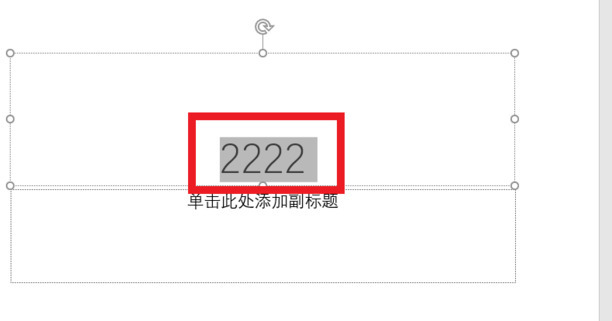
2、在选中文字后,右击鼠标。
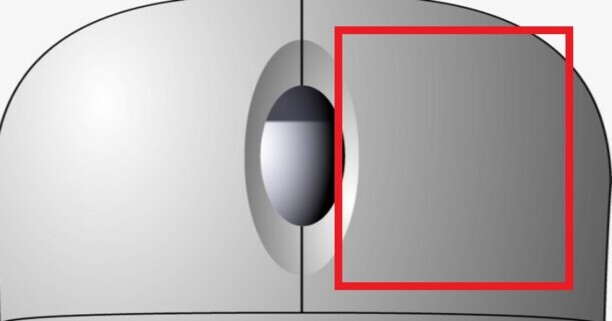
3、在展开的界面中,点击下划线即可。
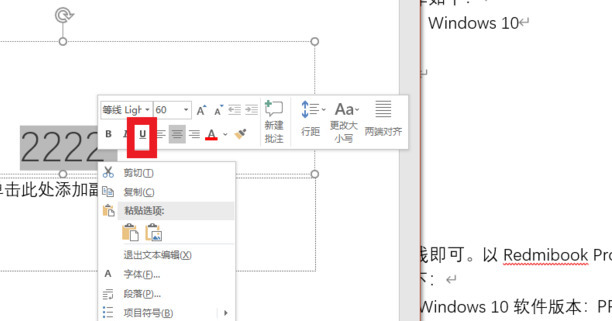
PPT如何将下划线转换为方框
相信很多学生以及很多上班族都熟知ppt这一个方法,毕竟上班开会的时候需要用ppt来展示公司本月的情况,学生也会有时候需要上台用ppt来展示作业。那么PPT如何将下划线转换为方框呢?
第一:拖着一个文本框,然后点击光标。
第二:输入下划线,按shift键在英文状态下输入连续几个下划线就可以。
第三:选中文本框,点击格式里面的文本效果选项。
第四:里面有一个转换,选择其中的一种方式。
第五:这个时候就能将这个下划线变成方块的形状了。
关于PPT如何将下划线转换为方框的全部内容就介绍完了,希望文章能够帮你解决相关问题,更多请关注本站软件栏目的其它相关文章!
